はじめてゲームプログラミングの
二人対戦!おにごっこバトルのステップ6
『自動でリトライするしくみを作ろう!』の攻略チャート

はじめてゲームプログラミングのナビつきレッスンで受けれる『二人対戦!おにごっこバトル』にて、
ステップ6『自動でリトライするしくみを作ろう!』の攻略チャートを解説してます。
ステップ6『二人対戦!おにごっこバトル』の攻略チャート
- モノがこわれたしゅんかんノードンを設定する
- モノがこわれたしゅんかんノードンとリトライノードンをワイヤーで繋ぐ
- リトライの間隔を調節する
1:モノがこわれたしゅんかんノードンを設定する
オニや逃げるヒトが壊れたときに、自動でリトライするように設定するため、
まずは+ボタンを押して、プログラム画面に切り替える。
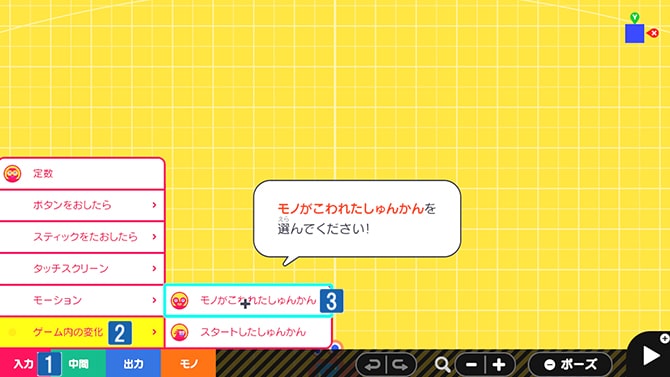
入力 → ゲーム内の変化 → モノがこわれたしゅんかんを選択して、
モノがこわれたしゅんかんノードンを出します。
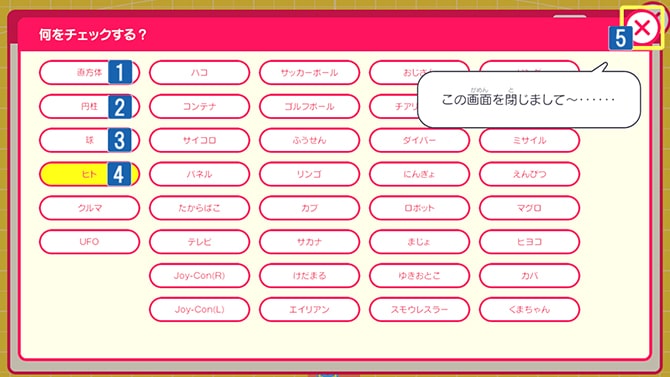
モノがこわれたしゅんかんノードンを選択し、設定画面を開く。
何をチェックする?のボタン(直方体、円柱、球)を開き、
『直方体』『円柱』『球』の設定をオフにして、『ヒト』の設定をオンにする。
そして設定画面を閉じます。
モノがこわれたしゅんかんノードンを、左側の青いワクに移動させる。
2:モノがこわれたしゅんかんノードンとリトライノードンをワイヤーで繋ぐ
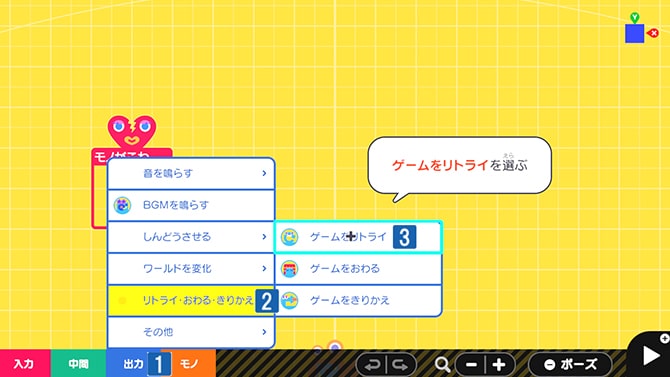
出力 → リトライ・おわる・きりかえ → ゲームをリトライを選択して、
リトライノードンを出す。そして、右側の青いワクに移動させます。
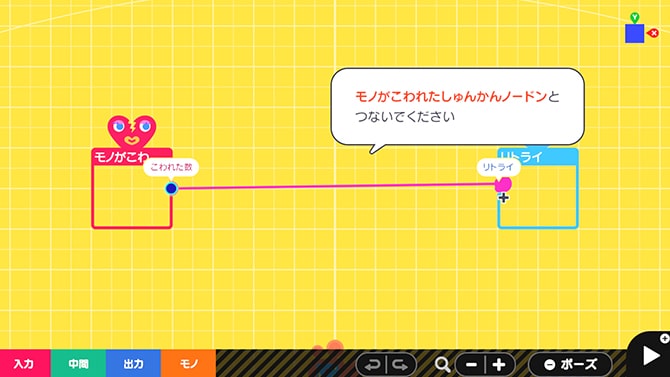
モノがこわれたしゅんかんノードンから、
リトライノードンの『リトライポート』をワイヤーで繋ぎます。
+ボタンを押して、ゲーム画面に切り替える。
オニもしくは逃げるヒトを操作して、球に当たり、
壊れると自動的にリトライされる仕組みを確認します。
確認後、+ボタンを押して、プログラム画面に切り替える。
3:リトライの間隔を調節する
モノがこわれたしゅんかんノードンとリトライノードンのワイヤーを選択して、
ワイヤーを削除します。
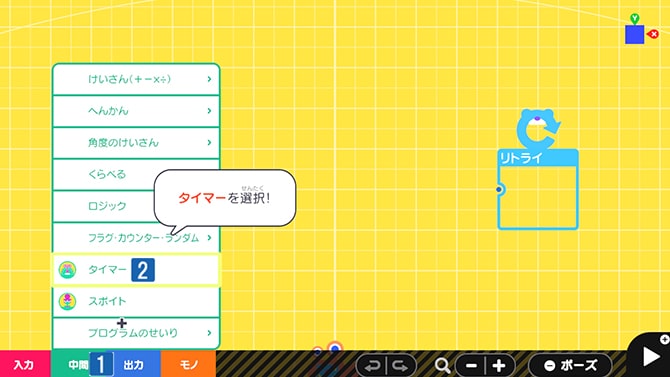
中間 → タイマーを選択して、タイマーノードンを出す。
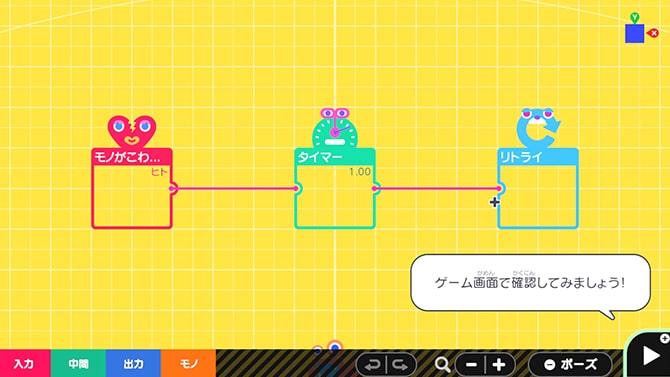
こわれたしゅんかんノードンとタイマーノードン、
タイマーノードンとリトライノードンをワイヤーで繋ぎます。
+ボタンを押して、ゲーム画面に切り替える。
オニもしくは逃げるヒトを操作して、球に当たり、
少し間隔が開いてリトライするか確認します。
+ボタンを押して、プログラム画面へ戻れば、ステップ6が攻略される。
ノードンガイド『モノがこわれたら自動でリトライするしくみ』が追加されます。
➡ 次の攻略チャート